

XY Diagramme werden verwendet, um die Verbindung zwischen bestimmten Mengen im Kreislauf anzuzeigen.
EBSILON®Professional verwendet MS Excel, um XY Diagramme anzuzeigen. Deshalb ist es möglich, diese Diagramme als Excel Dateien zu speichern und zusätzliche Operationen innerhalb Excel durchzuführen.
Ehe Sie ein XY Diagramm erstellen, müssen Sie Daten berechnen, die angezeigt werden sollen. Im allgemeinen sollte es mehrere Profile mit unterschiedlicher Last oder Umgebungsvoraussetzungen geben. Jedes Profil ergibt sich in einem Punkt im Diagramm.
Um ein XY Diagramm zu erstellen, wählen Sie das Menü ExtrasàDiagrammeàXT Diagramm (Excel)...aus.
Ein solches Dialogfenster erscheint:
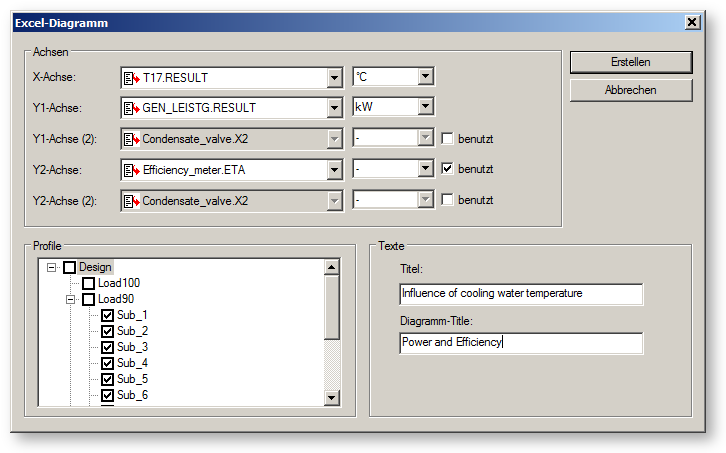
In der Kombobox ”X-Achse” müssen Sie auswählen, welche Menge auf der x-Achse Ihres Diagramms angezeigt werden soll. Wenn Sie die Kombobox mittels Klicken auf den Pfeilknopf auf der rechten Seite des Eingabefeldes öffnen, öffnet sich eine Browser Liste, die alle Komponenten und Linien im Kreislauf anzeigt. Klicken Sie auf die ”+” Box links vom Namen, erweitern Sie diesen Eintrag und können einen Spezifikationswert (angezeigt von einem blauen Pfeil, der auf den Namen des Spezifikationswertes hinweist) oder einen berechneten Wert (angezeigt vom roten Pfeil aus Richtung Ergebniswert) auswählen. In dem hier gezeigten Beispiel wurde der ”ERGEBNIS” Wert des Messwerts ”T17” ausgewählt, welcher die Kühlwassertemperatur im Modell Block750 darstellt.
In der Kombobox ”Y1-Achse” müssen Sie auswählen, welche Menge auf der linken y-Achse Ihres Diagramms angezeigt werden soll. Wollen Sie mehrere Mengen in Ihr Diagramm einbeziehen, können Sie entweder einen zweiten Wert für die Y1-Achse aktivieren oder die Y2-Achse (die rechte y-Achse in Ihrem Diagramm) verwenden. Aktivieren Sie den ”in Gebrauch” Knopf und wählen Sie erforderliche Menge aus. Hier wird die Generatorleistung auf der linken y-Achse, der Netto Wirkungsgrad auf der rechten y-Achse angezeigt.
Zusätzlich ist es möglich, die Einheiten für die anzuzeigenden Mengen auszuwählen. Die Standardeinstellung ist die im EBSILON®Professional Modell angezeigte Einheit.
Nach Auswahl der Achsen müssen Sie spezifizieren, welche Profile in das Diagramm einbezogen werden sollen. Dies geschieht durch Aktivieren der Checkboxen im Profil Explorer.
In der ”Texte” Region können Sie einen Titel für den Excelbericht und für das Diagramm spezifizieren.
Klicken Sie auf ”Diagramm aufbauen”, um das Diagramm zu erstellen. MS Excel ist nun geöffnet und erlaubt Ihnen einen ersten Blick auf Ihr Ergebnis. Nun werden Sie aufgefordert, den Bericht innerhalb Excel zu speichern oder zu verwerfen. Um Ihre Ergebnisse zu speichern, wählen Sie ein Verzeichnis und einen Namen, der benutzt werden soll, aus (Sie müssen sich das Verzeichnis merken, um Ihre Datei wieder zu finden!) und klicken Sie ”Speichern”.
Nun sehen Sie folgendes Diagramm:
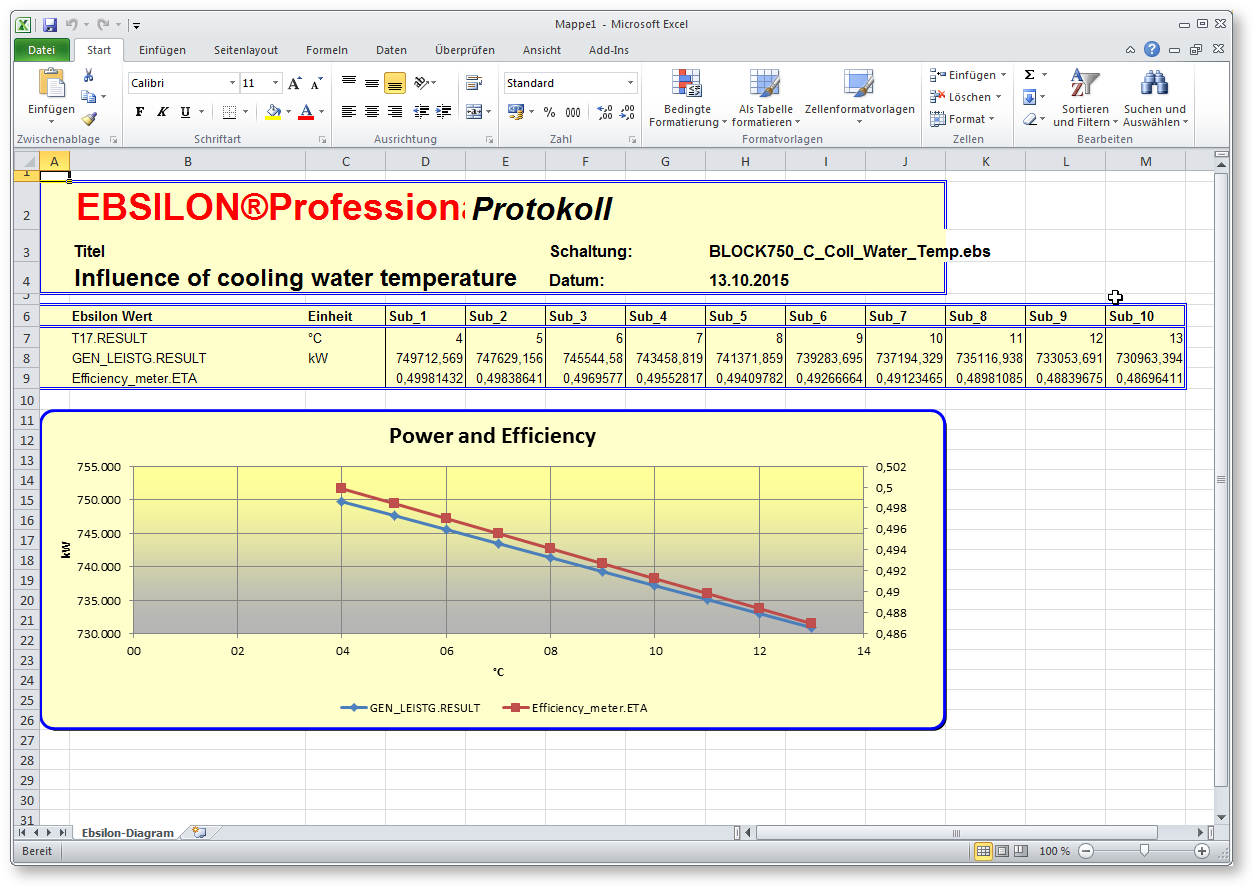
Es gibt eine Kopfzeilen Region (Zeile 1 - 4), die Ihren Titel, Dateiname und die aktuellen Daten anzeigt, und einen Daten Region (Zeile 7 - 9, in diesem Falle), die die im Diagramm verwendeten Daten sowie die Diagrammregion selbst anzeigt.
Der Stil und das Layout dieser XY Diagramme sind so gestaltet, dass eine einfache Handhabung gewährleistet ist. Wollen Sie Ihren eigenen Stil, können Sie die Benutzer Excel Schnittstelle verwenden, um Ihre eigenen Diagramme zu erstellen.